En av mina vänner kom fram till mig för en stund tillbaka och frågade mig om jag var intresserad av att köpa några USB-flashenheter från honom. Han hade cirka 200 stycken, de är alla nya och ligger cirka 60% under det nuvarande marknadspriset. Det är en mycket bra affär när du kan köpa en $ 20 ny USB-flashenhet för endast $ 8. Han kunde inte avslöja hur eller var han fick det från och det ensam fick mig lite orolig för kvaliteten på USB-flashenheterna. Han berättade också för mig att det inte kommer att finnas någon garanti om USB-flashenheten misslyckas. Så jag tänkte att möjligheterna är att de antingen skulle kunna bli stulna eller avvisas lager från fabriken.
Det enda jag är rädd för är att använda en pinne några gånger och den kunde inte läsa filerna eller inte kan upptäcka enheten längre. Jag har också hört flera historier om människor som köper USB-flashenheter från platser som eBay och deras verkliga kapacitet är bara en bråkdel av vad som annonserades. Så med allt detta i åtanke sa jag till honom att jag skulle vilja testa USB-flashenheterna först innan jag köpte och han gick med på det. Windows kommer med skandisk eller chkdsk som jag kan använda för att söka efter dåliga sektorer men det saknar något mjuk av inbränningstest eller ett test för att kontrollera den verkliga kapaciteten. Så här är tre verktyg du kan använda för att testa det aktuella tillståndet och prestandan för en USB-flashenhet. 1. Kontrollera Flash
Check Flash (ChkFlsh) är ett mycket enkelt verktyg för testning och underhåll av flashenheter. Jag har använt det här verktyget flera gånger för att köra ett bränning i läs- och skrivtest på USB-enheter. Om enheten kan överleva efter några cykler bör USB-flashenheten vara OK. Det finns 3 åtkomsttyper och 6 åtgärder som du kan välja. För att komma åt handlingarna i "Läs stabilitetstest", "Spara bild", "Ladda bild" och "Radera helt" måste du ändra åtkomsttypen från tillfällig fil till en logisk eller fysisk enhet.

Utöver att kontrollera om frekvensomriktarfel kan den också bestämma läs- och skrivhastigheten. Testlängden kan ställas in för att skanna hårddisken bara en gång, flera angivna passeringar eller låta den köras tills ett fel har hittats, eller så berättar du att den ska stoppa. Check Flash är en gratis och enkel bärbar körbar fil. Den kan bara testa USB-flashenhet och inte externa hårddiskar.
Ladda ner Kontrollera Flash
2. RMPrepUSB
RMPrepUSB är ett verktyg som faktiskt är ett USB-formaterings-, partitionerings- och bootloader-skapande verktyg i motsats till ett USB-testverktyg. Även om det inte är tänkt att vara användbart för att göra en komplett läs- och skrivskanning, har den en liten funktion som kan testa din enhet för att se om det saknas eller dåliga delar och vad den faktiska användbara storleken är. Detta är idealiskt för att kontrollera om enheten är den kapacitet du tror att den är och är oändligt snabbare än att skanna hela enheten om det är allt du vill göra.
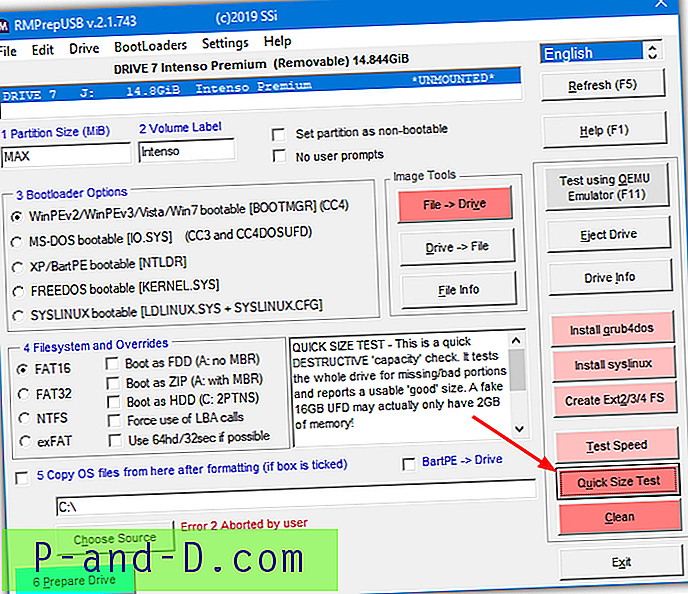
Se till att USB-enheten är tom eftersom allt innehåll kommer att raderas. Sätt bara in din enhet och välj "Snabbstorlekstest". Bärbara och installerbara versioner finns tillgängliga. Detta är också ett ganska bra verktyg för att experimentera med startladdare på din flash-enhet eftersom det finns flera olika typer som kan användas.
Ladda ner RMPrepUSB
Medan Quick Size Test ger dig en allmän uppfattning om huruvida hela enhetens storlek är tillgänglig och fungerar, kommer det inte att utföra ett fullständigt test. För att göra det kan du ladda ner FakeFlashTest som är av samma utvecklare och innehåller snabbtestet och ytterligare ett mer omfattande test.
3. H2testw
H2testw kan testa USB-flashenheter, minneskort och även interna, externa och till och med nätverkshårddiskar för fel. Det fungerar helt enkelt genom att fylla enheten med 1 GB bitar av testdata och sedan verifiera den genom att läsa data igen. Användningen är mycket enkel. Välj det engelska språket eftersom det är standard på tyska, välj målenheten och välj sedan om du vill testa allt tillgängligt utrymme eller en viss mängd megabyte.
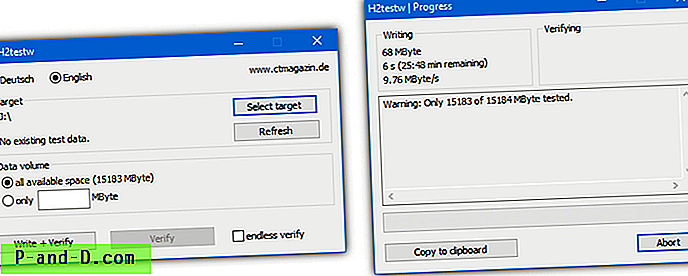
Även om H2testw inte är förstörande eftersom det inte kommer att skriva över något som finns på enheten, för bästa resultat, rekommenderas det att ha en tom och nyformaterad enhet. Detta program har visat sig vara mycket bra på att testa både för fel och att hitta USB-pinnar med en falsk kapacitet. H2testw är också en helt portabel fristående körbar.
Ladda ner H2testw
4. Flash Drive / Card Tester
Flash Drive / Card Tester är ett verktyg som vi nämnt tidigare eftersom det är ett enkelt verktyg men kan användas i några olika scenarier. Förutom att det är praktiskt användbart för att upptäcka falska kapacitetsenheter kan det också visa dig hur snabbt enheten kan läsa och skriva data. En annan sak det är bra för är att testa för dåliga eller problematiska sektorer på en flash-enhet eller minneskort.
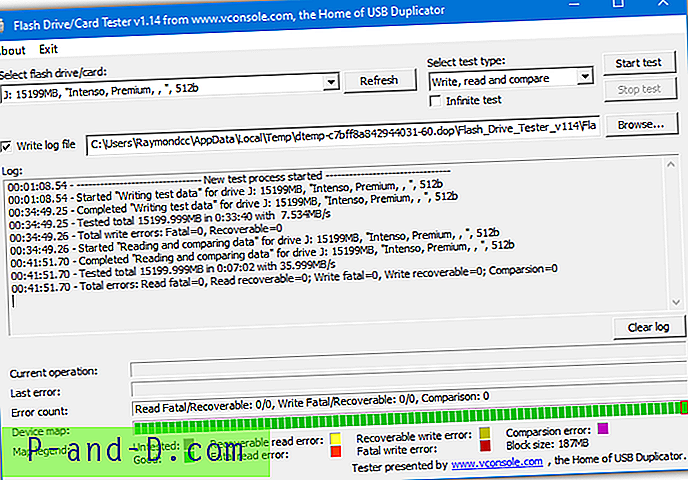
Allt du behöver göra är att välja den enhet som ska testas och välja ett test "Skriv, läs och jämför" och starta sedan processen. Enhetskartan längst ner visar en grafisk representation av passeringar, skrivning misslyckas eller lästa misslyckanden. Välj alternativet Skriv loggfil för att mata ut en möjlig lista med fel till en textfil. Programmet kommer faktiskt som en installationsinstallatör men vi har dragkedja de två filerna för att göra Flash Drive / Card Tester Portable.
Flash Drive / Card Tester Portable
5. USB Memory Stick Tester
Detta verktyg är mycket gammalt från 2005 men det fungerar fortfarande och är bara 66KB stort. USB Memory Stick Tester är ett ganska enkelt verktyg att använda och kommer att skriva och sedan läsa data för att testa för fel på enheten. Det finns bara två alternativ att tala om.
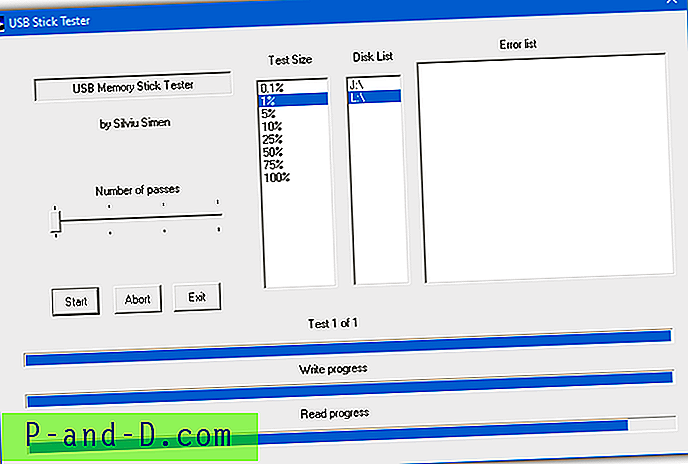
Det första du kan ändra är antalet pass-skjutreglage. Även om det inte säger antar vi att det kan vara en till fyra möjliga pass. Det andra alternativet är teststorleken som kommer att vara en procentandel av den totala storleken på flashenheten. Uppenbarligen, desto högre andel av enheten testas, desto mer troligt är det att eventuella problem eller fel kommer att identifieras.
Ladda ner USB Memory Stick Tester





